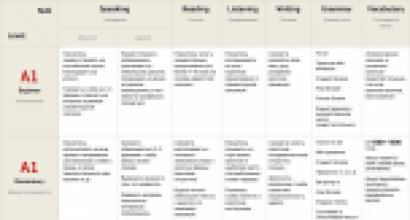Исполнительный лист по алиментам в 1с
В настоящее время самым распространенным удержанием в организациях является удержание по исполнительному листу . Это могут быть и алименты , и взыскание различных задолженностей по решению суда.
Как правильно зарегистрировать удержание в программе, чтобы не иметь каждый месяц проблем с работниками-плательщиками, получателями платежей или Почтой России?
Об этом моя сегодняшняя статья.
Для регистрации удержания по исполнительным листам в программе 1С Зарплата и Управление Персоналом предназначен документ «Исполнительный лист». Этим же документом оформляется соглашение об уплате алиментов.
При поступлении исполнительного документа в бухгалтерию бухгалтер должен внести его данные в программу. Документ является основанием постоянного (долговременного) удержания из заработной платы сотрудника, поэтому важно сразу внести его в систему правильно, с учетом всех нюансов, чтобы не пришлось впоследствии делать вручную исправления в расчетах.
Войти в список документов Исполнительные листы можно, выбрав пункт меню «Расчет зарплаты по организациям» -> «Первичные документы» -> «Исполнительный лист».
Добавим новый документ в систему.

Дата документа большого значения не имеет — важнее тут дата, указанная в реквизите «Удерживать с».
Вид документа — список из значений «Исполнительный лист» и «Соглашение об уплате алиментов». В реквизит «Выдан» вводится наименование государственного органа, выдавшего документ.
В реквизиты «Период с» и «по» вносятся даты начала и окончания периода удержания. Дату «по» можно оставить незаполненной, если удержание будет выплачиваться до достижения определенной суммы.
Получатель вводится в справочник «Контрагенты».

При вводе нового элемента справочника указывается наименование (фамилия, имя, отчество физического лица — получателя или организация-получатель, если удержание производится в пользу юридического лица).
Если удержания перечисляются по почте, то указывается адрес (вводится при помощи в поле «Представление»).
При вводе банковского счета необходимо также ввести банк, в котором заведен счет, или выбрать его из справочника «Банки», если он туда внесен.

Заполнение группы реквизитов «Удержания» задает алгоритм расчета суммы удержания по исполнительному листу. Сумма может рассчитываться:
- процентом от заработка;
- процентом от заработка с учетом больничных листов (в некоторых случаях по решению суда в базу для расчета суммы входят и начисления по больничному листу);
- фиксированной суммой;
- кратно величине прожиточного минимума. При этом в справочник «Прожиточные минимумы субъектов РФ, в целом по РФ « надо указать прожиточный минимум региона, где проживает получатель алиментов, или прожиточный минимум в целом по РФ.
В реквизите «Размер удержания» указывается:
- процент удержания от заработка, если выше указан способ расчета «Процентом от заработка»;
- сумма ежемесячного платежа, если удержание производится фиксированной суммой;
- количество прожиточных минимумов, если способ расчета удержания — «кратно величине прожиточного минимума».
В реквизите «До выплаты» устанавливается предельная величина выплаты по исполнительному листу, если удержание производится до выплаты получателю определенной суммы, после выплаты которой удержание прекращается. В группе «Порядок выплаты получателю» настраивается способ выплаты удержания получателю:
- через кассу, перечислением на банковский счет;
- почтовым переводом;
- банковским переводом.
От настройки реквизита «Порядок выплаты получателю» зависит способ перечисления суммы удержания получателю.
Если удержание перечисляется банковским переводом, то также необходимо настроить алгоритм расчета суммы банковских издержек. Для этого следует указать тариф банка, выбрав его из справочника «Тарифы банков на денежные переводы».

Итак, мы ввели документ «Исполнительный лист» .
Теперь посмотрим, как рассчитываются суммы удержания по этому документу.
Сами строки удержаний весь период удержания, настроенный в документе, будут автоматически вводиться при заполнении документа «Начисление заработной платы сотрудникам организаций» на закладке «Удержания».

Как видим, по исполнительному листу работнику вводятся два вида удержания: удержание по исполнительному листу, которое рассчитывается процентом от заработка, и банковские издержки по исполнительным листам, которые рассчитываются по тарифу банка, указанному в исполнительном листе .
Видеоурок:
Документ будет доступен для редактирования в том случае, если в настройках расчета заработной платы в программе Зарплата и управление персоналом была задана такая возможность. Более подробно о том, как настроить расчет заработной платы и заполнить Исполнительный лист, можно прочесть в статье «Удержание алиментов». Изменение правил удержания Для того чтобы изменить правила удержания алиментов (на основании постановления суда, как в приведенном примере), необходимо сформировать новый документ – «Изменение исполнительного листка». Аналогично, такой же документ формируется и с целью прекращения удержания алиментов с работника. Данный документ формируется на базе ранее созданного исполнительного листка, который нужно изменить. Для изменения доступны все сведения в документе, за исключением получателя.
Нововведения в 1с зуп: учет удержания алиментов
После этого ссылка приобретет вид «Отображение в печатных формах». В открывшихся полях можно выбрать вид документа – исполнительный лист или соглашение об уплате алиментов, а также ввести его реквизиты – номер, когда и кем выдан.
Реквизиты вводятся в виде текста. После заполнения документ «Исполнительный лист» нужно провести. Документ позволяет вывести на печать карточку учета исполнительных документов.
Внимание
Если условия взимания алиментов изменились, следует ввести и заполнить еще один документ, который называется «Изменение условий исполнительного листа». Его можно создать на основании ранее введенного исполнительного листа либо непосредственно в журнале «Алименты и другие удержания».
Алименты и исполнительные листы в 1с 8.3 зуп 3.0
Басманским судом г. Москвы, на удержание с Козьмина Г.В. в пользу Козьминой В.В. алиментов (с 01.04.2016 по 25.06.2018) в размере 25% от заработка без учета больничных листов и накопившийся долг в размере 50 000 руб. Чтобы нагляднее отследить механизм разделения удержания долга и алиментов, создадим копированием с уже существующего удержания (Удержание по исполнительным листам) в Плане видов расчета дополнительный вид удержания – Удержание долга: Так как в 1С ЗУП 8.3 для одного документа можно указать только один вид расчета, то создадим два документа: один для удержания долга до предела 50 000 руб.: а второй для удержания процентов: Сформируем документ Начисления зарплаты и взносов и проверим удержания: Сформируем из документа Расчетный лист и проверим расчет:
- (35 000,00 + 5 250,00 – 5 233,00 (НДФЛ))/2 = 17 508,50 руб.
– 50% от заработка.
Расчет алиментов в 1с зуп
Важно
Алименты в 1с зуп 8.3
- нужно ли прекращать удержания по достижении определенного предела;
- будет ли перевод денежных средств осуществляться через платежного агента (если да, то его тоже нужно ввести в справочник контрагентов и выбрать);
- в случае использования платежного агента – указать, по какому тарифу будет рассчитано его вознаграждение (в программе уже есть тарифы Почты России и Сбербанка, при необходимости можно их изменить или добавить новые).
Получите 267 видеоуроков по 1С бесплатно:
- Бесплатный видео самоучитель по 1С Бухгалтерии 8.3 и 8.2;
- Самоучитель по новой версии 1С ЗУП 3.0;
- Хороший курс по 1С Управление торговлей 11.
Чтобы указать реквизиты пришедшего в организацию исполнительного документа, нужно нажать ссылку: «В печатных формах отображается как «Исполнительный лист». Не заданы реквизиты документа…».
8.х зуп алименты не удерживаются с больничных
То есть, если сумма перевода составила «от 1000 до 5000 включительно», то взимается 4% от перечисляемой суммы + дополнительно 75 руб.: Расчет и удержание алиментов Непосредственно сам расчет и удержание суммы долга и алиментов в 1С ЗУП 8.3 производится в документе Начисление зарплаты и взносов ежемесячно и автоматически до указанного предела либо до указанной даты окончания: Отчет по исполнительным листам в 1С ЗУП 8.3 Для вывода на печать сводной информации об исполнительных листах за период в 1С 8.3 ЗУП существует отчет Журнал учета исполнительных листов, который можно сформировать из журнала Исполнительные листы в разделе Зарплата – Удержания: Применение документа Изменение исполнительного листа В 1С 8.3 ЗУП документ Изменение исполнительного листа предназначен для изменения условий расчета удержания. Например, при вводе исполнительного листа была допущена ошибка в дате окончания.
Зуп релиз 2.5.12.1 не верно считаются удержания (алименты)
Ошибки - Описание решений ошибок в 1С:ЗУП 8 - Добавление начисления в базу расчета алиментов Добавление начисления в базу расчета алиментов Вопрос: Не берутся алименты с премии фиксированной суммой в 1С ЗУП. Что предпринять для автоматического расчета алиментов с учетом всевозможных добавленных начислений? Ответ: Для корректного удержания алиментов по исполнительным листам в программе 1С: Зарплата и управление персоналом в самом виде расчета (удержании) настраивается расчетная база: меню Расчет зарплаты по организациям → Настройка расчета зарплаты → выбрать соответствующее удержание, например Удержание по исполнительному листу процентом без учета БЛ → на закладке Прочее добавляются виды расчетов (начисления), которые должны быть включены в базу для расчета алиментов (например Премия фиксированной суммой).
Зуп 8.3 версия 3.1.4.169. неверно рассчитываются алименты
Если сотрудник организации обязан уплачивать алименты, то, как правило, в организацию приходит судебный исполнительный лист. Также может быть представлено заверенное нотариусом соглашение об уплате алиментов.
Рассмотрим, как оформить исполнительный лист в 1С ЗУП 8.3, а также как рассчитать и начислять алименты. Заполнение исполнительного листа Чтобы «1С: Зарплата и управление персоналом 8.3» автоматически рассчитывала алименты и вычитала их из зарплаты сотрудника, в программе необходимо ввести соответствующий документ 1С ЗУП – исполнительный лист.
Его можно создать в журнале «Алименты и другие удержания» либо «Исполнительные листы» (оба этих журнала доступны в разделе «Зарплата»).
Удержание алиментов в 1с 8.2 зарплата и управление персоналом
Рассчитаем заработок сотрудника за октябрь, чтобы вычислить сумму, которую следует удержать в качестве алиментов.
- С 1 по 20 октября (удержание алиментов по ставке 25% от оклада): 20 тысяч рублей (месячный оклад) умножим на 14 рабочих дней и вычтем из получившейся суммы 13% НДФЛ. В итоге получим сумму 11 842 рубля 66 копеек.
- С 21 до 31 октября: аналогично, умножим 20 тысяч рублей (месячный оклад сотрудника) на 7 отработанных дней и вычтем НДФЛ 13%. Получим 5 921 рубль 34 копейки.
Таким образом, сумма удержаний составит:
- С 1 по 20 октября – 25% от суммы в 11 842 рубля 66 копеек, то есть 2960 рублей 67 копеек.
- С 21 до 31 октября – 1\6 от суммы в 5 921 рубль 34 копейки, то есть 986 рублей 89 копеек.
После того, как расчет произведен, можно вывести на печать исполнительный документ, куда внесены данные о подлежащих удержанию суммах.
С ЗУП 8.3
- 5 Применение документа Изменение исполнительного листа
- 6 Практический пример
Настройка 1С ЗУП 8.3 для учета удержаний Для возможности отражать в программе 1С 8.3 ЗУП удержания по исполнительным документам необходимо установить флажок Удержания по исполнительным документам в разделе Настройка – Расчет зарплаты – Настройка состава начислений и удержаний: После этого становятся доступными документы: Исполнительные листы, Изменения исполнительных листов в разделе Зарплата – Удержания: Заполнение документа Исполнительный лист в 1С ЗУП 8.3 При оформлении документа Исполнительный лист в 1С ЗУП заполняются поля:
- Сотрудник – подбирается элемент справочника Сотрудники;
- Период удержания – указываются дата начала и окончания удержания;
Важно: в 1С ЗУП 8.3 дату окончания действия исполнительного документа можно не указывать.
Зуп 8 3 что входит в неудержанные суммы при расчете алиментов
Тарифы платежных агентов.
- Способ расчета удержания. Возможны 3 вида способов расчета: фиксированной суммой, процентом и долей.
Удержание алиментов фиксированной суммой Указывается фиксированная сумма, которая ежемесячно будет удерживаться с сотрудника без какого-либо расчета.
Как правильно сделать плановые начисления и удержания сотрудникам в 1С ЗУП 3.0 читайте в нашей статье. Либо смотрите в следующем видео уроке: Удержание по исполнительному листу процентом Указывается процент от заработка либо от прожиточного минимума: Если указывается процент от заработка, то можно указать должны ли учитываться больничные листы, установив флажок.
Для возможности отражать в программе 1С 8.3 ЗУП удержания по исполнительным документам необходимо установить флажок Удержания по исполнительным документам в разделе Настройка – Расчет зарплаты – Настройка состава начислений и удержаний:
После этого становятся доступными документы: Исполнительные листы, Изменения исполнительных листов в разделе Зарплата – Удержания:

Заполнение документа Исполнительный лист в 1С ЗУП 8.3
При оформлении документа Исполнительный лист в 1С ЗУП заполняются поля:
- Сотрудник – подбирается элемент справочника Сотрудники;
- Период удержания – указываются дата начала и окончания удержания;
Важно: в 1С ЗУП 8.3 дату окончания действия исполнительного документа можно не указывать. Тогда в дальнейшем для прекращения действия документа Исполнительный лист необходимо оформить документ Изменения исполнительных листов с указанием даты окончания.
- Удержание – указывается вид удержания.
Важно: данное поле становится доступным для заполнения в случае, если в списке удержаний в этой базе существует несколько удержаний с назначением удержания Исполнительный лист:

Несколько таких однотипных видов удержаний может понадобиться в том случае, если необходимо различать удержания по назначению. Например, чтобы видеть в расчетном листке разделение суммы по удержанию долга и суммы самих алиментов, в список Удержаний нужно добавить копированием еще одно удержание с наименованием = Удержание долга и назначением = Исполнительный лист.
- Получатель – выбирается получатель удержанных сумм (физическое или юридическое лицо) из справочника Контрагенты:

- Адрес получателя – заполняется в случае, если удержанные суммы отправляются по почте либо каким-то способом с использованием адреса.
- Прекратить удержание по достижению предела
– можно указать независимо от способа расчета.
Важно: если указан предел удержания, то дату окончания можно не указывать. Удержание прекратит свое действие при достижении указанного предела.
- Использовать платежного агента – данный флажок устанавливается в случае, если сумма удержания не выдается из кассы организации, а перечисляется получателю. В качестве значения необходимо указать юридическое лицо:

- Рассчитывать вознаграждение по тарифу – задается тариф, расчет которого описывается в разделе Выплаты – См. также – Тарифы платежных агентов.
- Способ расчета удержания . Возможны 3 вида способов расчета: фиксированной суммой, процентом и долей.
Удержание алиментов фиксированной суммой
Указывается фиксированная сумма, которая ежемесячно будет удерживаться с сотрудника без какого-либо расчета.
Как правильно сделать плановые начисления и удержания сотрудникам в 1С ЗУП 3.0 читайте Либо смотрите в следующем видео уроке:
Удержание по исполнительному листу процентом
Указывается процент от заработка либо от прожиточного минимума:

Если указывается процент от заработка, то можно указать должны ли учитываться больничные листы, установив флажок.
Если указывается процент от прожиточного минимума, то из списка выбирается прожиточный минимум, который ранее был создан в разделе Настройка – см.также – Прожиточные минимумы:

Удержание по исполнительному листу долей
Указывается доля в виде дробного числа, которая также применяется к заработку или к прожиточному минимуму.
Важно: в 1С ЗУП 8.3 процент и доля берутся от расчетной базы видов расчетов, которые указаны на закладке Расчет базы при настройке вида удержания:

Отображение в печатных формах
Для настройки печатной формы 1С ЗУП 8.3 используется раздел Отображение в печатных формах и поля Вид исполнительного документа и Реквизиты документа:

Формируется печатная форма Карточки учета исполнительного документа:

Как настроить расчет тарифа платежных агентов
Для расчета тарифа в 1С ЗУП 8.3 возможно использовать 2 варианта расчета: с полной суммы перевода или с суммы, превышающей величину предыдущего порога .
Для первого варианта – с полной суммы перевода, в нашем случае в качестве суммы перевода указывается пустое значение и программа 1С ЗУП 8.3 понимает, что настройка оформлена для любой суммы. Укажем процент от суммы и пределы вознаграждения. Колонка Сумма остается не заполненной, так как дополнительно к проценту никакая сумма взиматься не будет:

Для второго варианта – превышающей величину предыдущего порога, в колонке Сумма указывается сумма, которая взимается дополнительно с суммы, превышающей предыдущий порог. То есть, если сумма перевода составила «от 1000 до 5000 включительно», то взимается 4% от перечисляемой суммы + дополнительно 75 руб.:

Расчет и удержание алиментов
Непосредственно сам расчет и удержание суммы долга и алиментов в 1С ЗУП 8.3 производится в документе Начисление зарплаты и взносов ежемесячно и автоматически до указанного предела либо до указанной даты окончания:

Для вывода на печать сводной информации об исполнительных листах за период в 1С 8.3 ЗУП существует отчет Журнал учета исполнительных листов, который можно сформировать из журнала Исполнительные листы в разделе Зарплата – Удержания:

Применение документа Изменение исполнительного листа
В 1С 8.3 ЗУП документ Изменение исполнительного листа предназначен для изменения условий расчета удержания. Например, при вводе исполнительного листа была допущена ошибка в дате окончания. Ввод документа Изменение исполнительного листа на основании документа Исполнительный лист позволяет автоматически заполнить большинство полей документа.
Оформим документ следующим образом:

Практический пример
20.04.2016г. в бухгалтерию поступил исполнительный лист, выданный Басманским судом г. Москвы, на удержание с Козьмина Г.В. в пользу Козьминой В.В. алиментов (с 01.04.2016 по 25.06.2018) в размере 25% от заработка без учета больничных листов и накопившийся долг в размере 50 000 руб.
Чтобы нагляднее отследить механизм разделения удержания долга и алиментов, создадим копированием с уже существующего удержания (Удержание по исполнительным листам) в Плане видов расчета дополнительный вид удержания – Удержание долга:

Так как в 1С ЗУП 8.3 для одного документа можно указать только один вид расчета, то создадим два документа: один для удержания долга до предела 50 000 руб.:

а второй для удержания процентов:

Сформируем документ Начисления зарплаты и взносов и проверим удержания.
Одним из возможных оснований для удержания сумм из заработной платы работника является поступивший в организацию исполнительный документ или письменное заявление самого работника, изъявившего желание добровольно платить алименты. О том, каким образом в программе "1С:Зарплата и Управление Персоналом 8" оформить исполнительный лист и рассчитать удержания из заработной платы работника, рассказывает в данной статье А.В. Ярвельян, ЗАО "Си Дата".
Расчеты по исполнительным листам. Нормативное регулирование
Виды исполнительных документов перечислены в статье 12 Федерального закона от 02.10.2007 № 229-ФЗ "Об исполнительном производстве" (далее - закон № 229-ФЗ). Одним из видов исполнительных документов является исполнительный лист. Обязательные сведения, которые должны быть указаны в исполнительном документе, перечислены в статье 13 закона № 229-ФЗ. В частности, в исполнительном листе обязательно указывается причина и размер удержаний с работника.
В соответствии со статьями 81 и 104 Семейного Кодекса РФ (далее - СК РФ), алименты могут уплачиваться как в долях к заработку лица, обязанного уплачивать алименты, так и в твердой денежной сумме.
Согласно статье 81 СК РФ, при отсутствии соглашения об уплате алиментов, алименты на несовершеннолетних детей взыскиваются с их родителей ежемесячно в размере: на одного ребенка - 1/4; на двух детей - 1/3; на трех и более детей - 1/2 заработка родителей.
Статья 138 Трудового Кодекса РФ (далее "ТК РФ") гласит, что общий размер всех удержаний при каждой выплате заработной платы не может превышать 20 %, а в случаях, предусмотренных законодательством, - 50 % заработной платы, причитающейся работнику. При удержании из заработной платы по нескольким исполнительным документам за работником во всяком случае должно быть сохранено 50 % заработной платы. Этой же статьей регламентируются случаи, при которых размер удержаний из заработной платы может достигать, но не должен превышать 70 %.
Виды начислений, с которых должны быть удержаны алименты, поименованы в Перечне видов заработной платы и иного дохода, из которых производится удержание алиментов на несовершеннолетних детей, утвержденном Постановлением Правительства РФ от 18.07.1996 № 841 (в редакции Постановления Правительства РФ от 15.08.2008 № 613) (далее - Перечень начислений). Согласно пункту 2 подпункта "в" Перечня начислений, удержание алиментов производится, в том числе, и с пособий по временной нетрудоспособности, по безработице - но только по решению суда и судебному приказу о взыскании алиментов либо нотариально удостоверенному соглашению об уплате алиментов.
Согласно пункту 4 Перечня начислений взыскание алиментов с доходов плательщика производится после удержания с этих доходов налогов в соответствии с налоговым законодательством, в частности, после удержания сумм НДФЛ. Напомним при этом, что если из дохода сотрудника-налогоплательщика по его распоряжению, по решению суда или иных органов производятся какие-либо удержания, то они не уменьшают налоговую базу по НДФЛ (п. 1 ст. 210 НК РФ).
Оформление исполнительного документа
Данные обо всех исполнительных документах, соглашениях об уплате алиментов, а также заявления работников о желании платить алименты регистрируются в программе "1С:Зарплата и Управление Персоналом 8" с помощью документа Исполнительный лист (см. рис. 1). После создания и проведения документа из его формы можно распечатать Карточку учета исполнительных документов .
Рис. 1
В документе обязательно указывается организация, в которой оформлен плательщик и в которой зарегистрирован исполнительный документ. Если плательщик работает по совместительству еще в одной организации предприятия, в программе должен быть зарегистрирован еще один исполнительный лист.
Информация о дате начала действия исполнительного документа (поле Период с в форме документа) не является обязательной для корректной работы программы. Необходимыми являются данные о дате, с которой исполнительный документ начинает действовать в данной организации (поле Удерживать с ). Эта дата может не совпадать с датой начала действия исполнительного документа (например, когда плательщик сменил место работы), но именно с этого момента программа регистрирует необходимость ежемесячно удерживать из зарплаты работника суммы по исполнительному листу.
Сведения о дате окончания действия исполнительного документа необходимы для того, чтобы в нужный момент прекратить удержания сумм из заработной платы работника. Программа позволит ввести документ Исполнительный лист без указания периода его действия, но в таком случае момент прекращения удержаний нужно будет отслеживать вручную. Очевидно, что если речь идет об исполнительном листе, действующем до выплаты долга, то дату окончания его действия указать невозможно. Но в этом и нет необходимости: программа автоматически прекратит удержания, как только работник полностью погасит указанную в документе сумму задолженности.
Значения реквизитов, расположенных в разделе Удержание , определяют алгоритм расчета сумм удержаний. Как уже говорилось, суммы по исполнительным документам могут рассчитываться как в долях к заработку, так и в твердой денежной сумме.
Указать применяемый для конкретного исполнительного документа способ расчета можно, выбрав одно из значений переключателя: Процентом от заработка; Фиксированной суммой .
Если выбрано значение Процентом от заработка , это означает, что ежемесячный размер удержания будет рассчитан как сумма всех начислений, входящих в базу удержания, за вычетом суммы НДФЛ, умноженная на величину процента, указанного в поле Размер и деленная на 100. Необходимо отметить, что размер удержания в этом случае задается именно процентом, а не долей от заработка, то есть, если по исполнительному листу нужно удержать четверть дохода, реквизиту Размер должно быть присвоено значение 25.
Если выбрано значение Фиксированной суммой , то из заработной платы работника ежемесячно будет удерживаться указанная в поле Размер сумма. Сумма указывается в валюте регламентированного учета.
Поле До выплаты предназначено для исполнительных документов, по которым плательщик погашает задолженность. В этом поле указывается сумма долга, которую необходимо погасить.
При регистрации исполнительного листа следует учитывать, что общая сумма удержаний из заработной платы работника не может превышать 50 %, а в отдельных случаях - 70 % заработка (ст. 138 ТК РФ).
Следовательно, если работник является плательщиком по нескольким исполнительным документам, нужно по возможности указать в них размер удержания таким образом, чтобы суммарный процент удержаний не превысил допустимой величины.
Если суммы по исполнительному листу доставляются получателю с помощью почтового перевода, из заработка плательщика должна быть удержана стоимость такого перевода (почтовый сбор). Величина почтового сбора по исполнительному листу определяется в процентном выражении и задается в поле Почтовый сбор . Если поле Почтовый сбор заполнено, работнику при проведении документа Исполнительный лист назначается еще одно постоянное удержание Почтовый сбор . Сумма указанного удержания будет рассчитываться вместе с остальными плановыми удержаниями документом Начисление зарплаты .
В общем случае тариф почтового сбора рассчитывается в зависимости от суммы перевода по специальной шкале, установленной Почтой России. Также тариф денежного перевода зависит от того, куда будут отправлены деньги - по России или за рубеж. Однако в настоящее время при перечислении денежных средств предпочтение все чаще отдается банковским счетам и пластиковым картам, нежели почтовым переводам. Но даже если суммы по исполнительному листу переводятся почтой, легко предвидеть, в какой раздел шкалы будет попадать сумма перевода, и вычислить в процентном отношении размер почтового сбора, поскольку размер заработка, а следовательно и перечислений по исполнительным листам для каждого работника, как правило, из месяца в месяц стабилен. Если же размер заработка работника существенно изменяется от месяца к месяцу, сумму почтового сбора необходимо редактировать вручную при его начислении - в документе Начисление зарплаты .
Если удержание алиментов производится, в том числе, и с пособий по временной нетрудоспособности, в документе должен быть установлен флаг Учитывать больничные листы . В этом случае в базу для расчета суммы удержания будут попадать и суммы, начисленные по больничным листам.
В разделе Реквизиты исполнительного документа указывается вид исполнительного документа (исполнительный лист или соглашение об уплате алиментов) и орган, которым он был выдан. Эти данные используются в программе только для формирования отчета по исполнительным листам и карточки учета исполнительного листа.
В поле Получатель должен быть указан получатель сумм по исполнительному документу. Сведения обо всех получателях хранятся в справочнике Контрагенты , в котором для удобства использования может быть создана специальная папка, названная, например, Получатели по исполнительным листам .
Ввод данных о получателе алиментов
Поскольку получатели по исполнительным листам - особый вид контрагентов, для них не нужно указывать ИНН, КПП, договор. В справочнике Контрагенты обязательно должно быть заполнено поле Наименование , при этом предполагается, что в качестве наименования будут использованы фамилия, имя и отчество получателя алиментов (см. рис. 2). Важной информацией для такого рода контрагентов является:
- адрес - для тех граждан, которым суммы алиментов перечисляются с помощью почтового перевода;
- банковский счет - для тех, кому суммы по исполнительным листам перечисляются на счет в банке.
Рис. 2
Адрес получателя алиментов указывается либо вручную, либо с помощью адресного классификатора. По умолчанию система предлагает ввести информацию о фактическом адресе, однако, как и всегда при работе с контактной информацией, пользователь имеет возможность создавать свои виды контактной информации, например, почтовый адрес или адрес по прописке.
Следует только отметить, что в отчет по исполнительным листам и карточку учета исполнительных листов может быть выведен только адрес, указанный как Фактический адрес контрагента .
Данные о банковском счете контрагента хранятся в справочнике Банковские счета . У контрагента может быть несколько банковских счетов, но основной - только один. Поэтому только банковский счет, выбранный для контрагента основным, может быть выведен в отчеты. При заполнении данных банковского счета целесообразно указывать только банк, в котором находится счет, и номер счета. Также можно рекомендовать в поле Назначение платежа указать полностью реквизиты счета, необходимые для совершения платежа (см. рис. 3). Такие действия необходимы для того, чтобы данные о банковском счете удобно было выводить в отчет.
Рис. 3
Возможен вариант, когда получателю выплачиваются алименты в кассе предприятия. Для такого рода контрагентов также удобно завести "фиктивный" банковский счет, в котором в качестве номера, например, указать "касса". Такой прием позволит впоследствии отобрать из всех удержанных в расчетном периоде сумм те, которые должны быть выплачены через кассу.
Если для перечисления алиментов требуются паспортные данные получателей, их можно также ввести в поле Назначение платежа вместе с реквизитами банковского счета.
Расчет сумм удержаний по исполнительным документам
Для расчета сумм удержаний по исполнительным документам используются предопределенные виды расчетов из плана видов расчетов Удержания организаций :
- Удержание по исполнительному листу процентом;
- Удержание по исполнительному листу процентом без учета БЛ;
- Удержание по исполнительному листу процентом до предела;
- Удержание по исполнительному листу процентом до предела без учета БЛ;
- Удержание по исполнительному листу фиксированной суммой;
- Удержание по исполнительному листу фиксированной суммой до предела;
- Почтовый сбор по исполнительным листам.
При проведении документа Исполнительный лист в зависимости от значений реквизитов документа, расположенных в разделе Удержание , одно из указанных удержаний по исполнительному листу назначается работнику в качестве планового.
Также, в зависимости от заполнения реквизита Процент документа, работнику назначается в качестве планового удержания вид расчета Почтовый сбор по исполнительным листам .
Способы расчета для этих удержаний уже настроены и не могут быть изменены пользователем. На закладке Бухучет для каждого из упомянутых удержаний указывается способ отражения сумм удержания в бухгалтерском учете. По умолчанию для всех видов расчета выбрана проводка:
Дебет счета 70 "Расчеты с персоналом по оплате труда"
Кредит счета 76.41 "Расчеты по исполнительным документам работников"
Закладка Прочее каждого вида удержания содержит список базовых видов расчета - то есть список видов начислений, из которых производится удержание сумм по исполнительным листам. Очевидно, что заполнение списка базовых начислений не имеет смысла для удержаний по исполнительным листам фиксированной суммой. Также список базовых начислений не задается для вида расчета Почтовый сбор , поскольку размер почтового сбора рассчитывается специфическим способом: его величина зависит не от сумм начислений, а от суммы удержания по исполнительному листу. Для таких видов расчета закладка Прочее не отображается.
Следует отметить, что с 30 августа 2008 года изменился состав списка базовых начислений для удержаний по исполнительным листам, поименованный в Перечне начислений (Постановление Правительства РФ от 15.08.2008 № 613). Для того, чтобы отразить законодательные изменения в программе, необходимо вручную отредактировать список базовых начислений каждого удержания.
Суммы удержаний по исполнительным документам и суммы почтовых сборов ежемесячно рассчитываются документом Начисление зарплаты . При заполнении документа на закладке Прочие удержания создаются строки для каждого зарегистрированного в программе действующего исполнительного листа и, при необходимости, почтового сбора по нему (см. рис. 4). В каждой строке закладки, соответствующей удержанию по исполнительному листу или почтовому сбору, автоматически указывается ссылка на документ Исполнительный лист , зарегистрировавший необходимость этих удержаний.
Рис. 4
Рассчитываются суммы удержания по исполнительным листам по формулам, указанным в каждом виде расчета. Для удержания фиксированной суммой - это заданная в исполнительном документе сумма, для удержаний процентом - это сумма всех начислений, указанных как базовые для данного вида расчета, за расчетный период за вычетом суммы НДФЛ, умноженная на процент, заданный в документе, и деленная на 100.
После расчета документа необходимо проверить, во-первых, чтобы общая сумма удержания для каждого работника не превышала допустимой законодательством доли заработка в соответствии со статьей 138 ТК РФ - это актуально для работников, являющихся плательщиками по нескольким исполнительным документам. Также при необходимости нужно скорректировать сумму почтового сбора по каждому исполнительному листу в соответствии со шкалой расчета, установленной Почтой России.
Удержания по исполнительным листам "до предела" автоматически прекращаются при полном погашении долга. Удержания по прочим исполнительным листам прекращаются автоматически либо в связи с прекращением срока действия исполнительного документа, либо в связи с увольнением работника.
Бухгалтерский учет удержаний
Отражение сумм удержаний по исполнительным документам в бухгалтерском учете производится в конце месяца с помощью документа Отражение зарплаты в регламентированном учете . Способ отражения для каждого вида удержания указывается в форме вида расчета. Если шаблон проводки в виде расчета не указан, суммы данного удержания в регламентированном учете отражены не будут.
Выплата по исполнительным листам
Программа "1С:Зарплата и Управление Персоналом 8" предназначена для расчета зарплаты и регистрации ее выплаты работникам. В ее функции не входит отражение перечисления денежных средств контрагентам. Поэтому в системе отражается только факт удержания из зарплаты работника сумм по исполнительным документам и почтовых сборов. Факт же выплаты алиментов лежит за пределами функционала программы - это событие должно быть отражено в бухгалтерской программе.
Для того чтобы суммы, удержанные из заработка плательщиков алиментов, успешно достигли своих получателей, бухгалтеру по расчету заработной платы необходимо предоставить в финансовый отдел бухгалтерии организации данные о том, кому, куда и на какую сумму нужно перечислить денежные средства.
Отчет по исполнительным листам
Всю информацию об удержанных суммах по исполнительным документам можно получить с помощью отчета Исполнительные листы (см. рис. 5). Кроме получения аналитической информации, отчет может быть также использован для передачи в финансовый отдел бухгалтерии данных о предстоящих выплатах алиментов.
Рис. 5
С помощью такого отчета можно сформировать список получателей, которым суммы алиментов нужно перевести почтой, с указанием адреса, сумм переводов и почтовых сборов. Для этого в форме настройки отчета нужно на закладке Колонки отчета выбрать поля:
- Удержано по исполнительным листам;
- Почтовый сбор;
- Получатель;
- Адрес получателя.
В то же время на закладке Отбор и сортировка необходимо добавить отбор Исполнительный документ. Процент почтового сбора с видом сравнения Не равно и нулевым значением (см. рис. 5).
Данный отчет также поможет собрать информацию обо всех алиментах, которые нужно выплатить через кассу. Если при вводе данных о контрагентах в качестве номера банковского счета для тех, кто получает алименты в кассе предприятия, было введено обозначение Касса , подобный отчет может быть сформирован при следующих настройках:
- на закладке Колонки выбраны два поля: Удержано по исполнительным листам и Получатель ;
- на закладке Отбор и сортировка веден новый отбор с видом сравнения Содержит и значением Касса .
Для того, чтобы собрать информацию о предстоящих перечислениях алиментов через банк, необходимо на закладке Колонки выбрать поля Удержано по исполнительным листам, Получатель и Получатель. Основной банковский счет. Текст назначения . А на закладке Отбор и сортировка добавить отбор Получатель. Основной банковский счет. Номер счета с видом сравнения Не содержит и значением Касса и отбор Получатель. Основной банковский счет. Номер счета с видом сравнения Не равно и пустым значением.
Разумеется, приведенные варианты отчета - лишь показательные примеры того, каким образом можно представлять информацию об удержаниях по исполнительным листам. Пользователю предоставляются все возможности для формирования таких видов отчетов, которые будут ему необходимы для работы*.
Примечание:
* Подробнее о возможностях механизмов отбора и сортировки в "1С:Предприятии" читайте .
Таким образом, отчет по исполнительным листам позволяет решать целый набор задач, включающий как анализ удержаний за сколь угодно глубокий период, так и взаимодействие с финансовым отделом бухгалтерии по предоставлению данных о перечислении алиментов.
Удержание алиментов в 1С:Бухгалтерия 8
Работаем с алиментами в 1С:Бухгалтерия 8
В программе 1С: Бухгалтерия нет отдельного документа для учета алиментов. Однако эту операцию можно оформить. Для этого необходимо создать вид начисления «Алименты». В меню выбираем «Зарплата» - «Начисления организации». В списке начислений добавим новое начисление посредством нажатия кнопки «Добавить».
Поля необходимо заполнить следующим образом:
- Наименование – «Алименты»
- Код – по порядку
- Отражение в бухучете – «не отражать»
- НДФЛ – оставляем пустое поле
- Страховые взносы – «Доходы, не являющиеся объектом обложения страховыми взносами»
- ФСС (страхование от несчастных случаев) – «Не облагается»
- Вид начисления по ст. 255 ТК – пустое поле
- ЕСН –«Не является объектом налогообложения ЕСН»
В итоге все должно получиться так же, как и на этой картинке
Нажимаем на кнопку «ОК» и сохраняем начисление «Алименты».
Затем необходимо создать документ под названием «Ввод сведений о плановых начислениях работников организаций». Для этого необходимо найти одноименный пункт в меню «Зарплата» и добавить новый документ.
В табличной части документа указываем сотрудника, у которого нужно удержать алименты. Выбираем в графе «Начисления» - «Алименты». В графе действие выставляем «Начать». Затем следует выбрать дату, с которой начинается удержание и размер алиментов со знаком минус
Должно получиться нечто подобное

Затем нажмем на кнопку «ОК», сохраним документ и перейдем к начислению.
Для этого заходим в меню «Зарплата» и открываем журнал «Начисления зарплаты работникам организаций». В самом журнале нажимаем на кнопку «Добавить» и создаем новый документ. В нем нажимаем на кнопку «Заполнить» - «По плановым начислениям» и автоматически заполнить табличную часть.

Как показано на рисунке, в табличной части оклад сотрудника и сумма алиментов подставляются автоматически.

Теперь нужно нажать на «ОК» и провести документ. Чтобы увидеть бухгалтерские проводки, после того, как начислена зарплата, нужно создать документ «Отражение зарплаты в регламентированном учете». Он будет заполнен автоматически, однако, в него не попадут суммы удержанных алиментов.